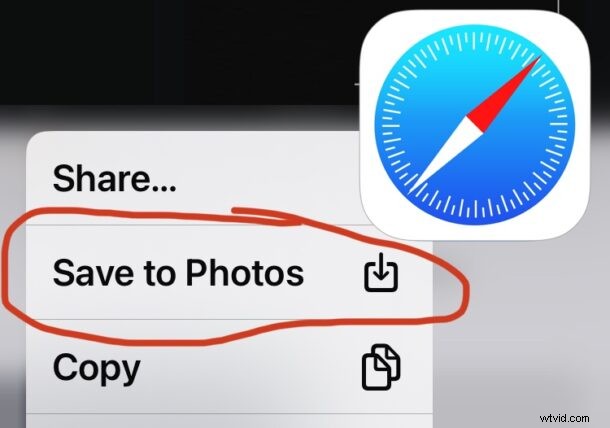
Vous êtes-vous déjà demandé comment enregistrer des images de pages Web dans Safari sur votre iPhone ou iPad afin qu'elles s'affichent dans l'application Photos ? C'est très facile, mais ce n'est pas une consolation si vous n'êtes pas familier avec son fonctionnement. Heureusement, en un instant ou deux, vous maîtriserez cette méthode et vous pourrez enregistrer n'importe quelle image du Web sur votre appareil en un rien de temps.
Enregistrer des images de Safari sur l'iPhone ou l'iPad est super facile, mais comme de nombreuses fonctionnalités dans le monde de l'iPhone et de l'iPad, il est caché derrière des gestes et des actions qui peuvent ne pas vous être familiers si vous êtes nouveau sur la plate-forme, ou tout simplement peu familier avec la large gamme de fonctionnalités offertes par l'iPhone grâce à des gestes tels que des appuis longs et des appuis. Et comme vous l'avez peut-être deviné, c'est ainsi que fonctionne l'enregistrement d'images à partir de Safari dans iOS et iPadOS.
Comment enregistrer des photos de Safari sur iPhone ou iPad
- Ouvrez Safari sur l'iPhone ou l'iPad si vous ne l'avez pas déjà fait
- Accédez à la page Web ou au site Web où se trouvent les images que vous souhaitez enregistrer (vous pouvez vous entraîner sur cette page Web en utilisant les photos de cet article)
- Recherchez la photo ou l'image que vous souhaitez enregistrer, puis appuyez longuement sur cette image
- Maintenez la pression jusqu'à ce qu'un menu contextuel apparaisse, où vous pouvez appuyer sur "Enregistrer dans les photos" pour enregistrer l'image de Safari sur votre iPhone ou iPad
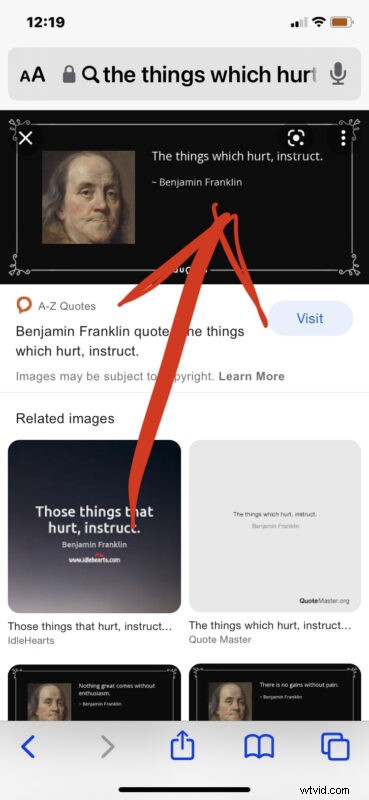
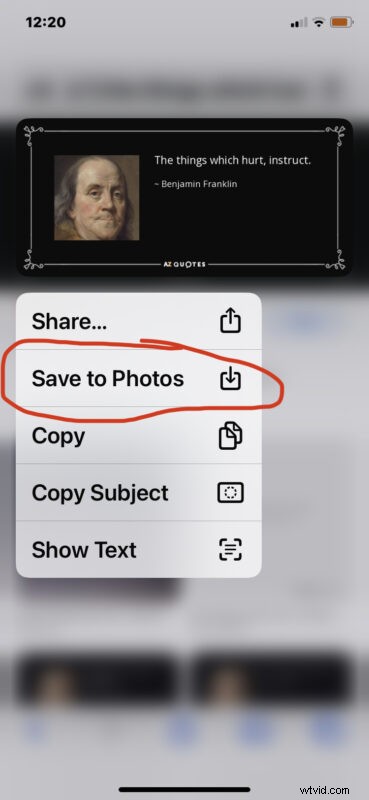
Vous pouvez maintenant ouvrir votre application Photos sur la pellicule et vous y trouverez votre image récemment enregistrée à partir de Safari.
Vous pouvez enregistrer à peu près n'importe quelle photo du Web sur l'iPhone en utilisant l'astuce appuyer et maintenir, puis en choisissant "Enregistrer dans les photos".
Et au fait, nous nous concentrons ici sur Safari, mais la même astuce de toucher et maintenir fonctionne pour enregistrer les images de Chrome et de la plupart des autres navigateurs Web que vous trouverez également sur l'iPhone ou l'iPad.
Une autre méthode qui fonctionne plus largement au-delà de Safari et avec d'autres applications consiste simplement à prendre une capture d'écran, puis à la recadrer jusqu'à l'image que vous souhaitez enregistrer, mais ce n'est vraiment pas enregistrer l'image, c'est prendre une photo de l'image, donc pas tout à fait le même.
Profitez de ces photos que vous trouvez sur le Web! Que vous les utilisiez comme fonds d'écran, partagez des citations inspirantes, diffusez des mèmes ou quoi que ce soit d'autre.
